desmume是一款NDS掌上游戏机的模拟器。和同类模拟器软件相比,其主要优势在图像和声音上。尤其表现在图像质量方面,颜色更加鲜明,甚至许多用NO$GBA看不清楚地细节都可以在此模拟器中看到。除此之外该软件在操作上也是非常方便。比如可以拖拽边框任意调整屏幕边框大小,画面可以90度、270度旋转,可以设置截图路径等。小编带来的是
desmume模拟器中文版,需要这款模拟器的小伙伴可来本站下载哦!
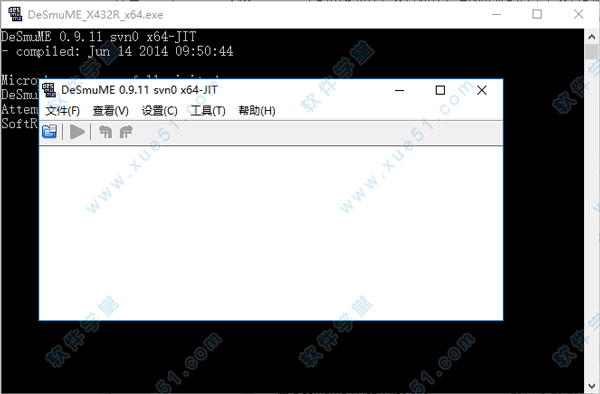
软件特色
1、横屏布局
在菜单中选择-查看-屏幕布局-横屏幕。横屏布局的好处是,可以让双屏画面达到最大化。
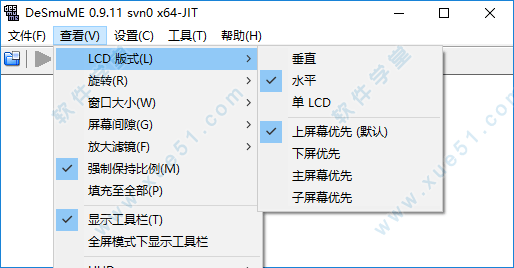 2、放大过滤器
2、放大过滤器
在菜单中选择-查看-放大过滤器-HQ4X,可以达到增强模拟画面的效果。使用笔记本的朋友,如果处理器在I3级别以下,这里可以选择“正常”,以保证模拟游戏运行速度。
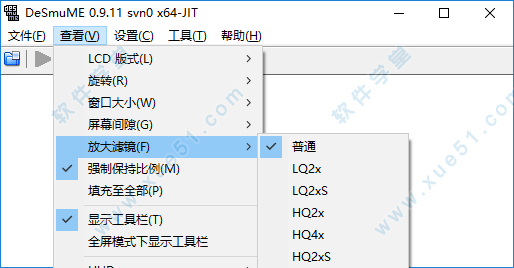 3、平视显示器
3、平视显示器
查看- 平视显示器-显示FPS,可以显示模拟游戏的运行速度,一般该值为60,平时可以关闭显示,在感到游戏运行不流畅时,可以查看确认,以便对模拟器选项进行调整。
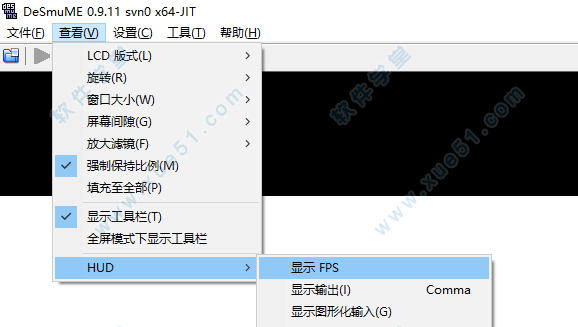 4、3D设置
4、3D设置
设置-3D设置,该项设置是Desmume的核心机能,必须勾选的选项是Enable Textures(使用贴图纹理),不勾选的话游戏中会出现贴图错误。建议勾选Enable Line Hack(使用线性过滤),增强模拟画面效果。渲染选项可以选择OpenGL,一些显卡不支持OpenGL,可以选择SoftRasterizer。
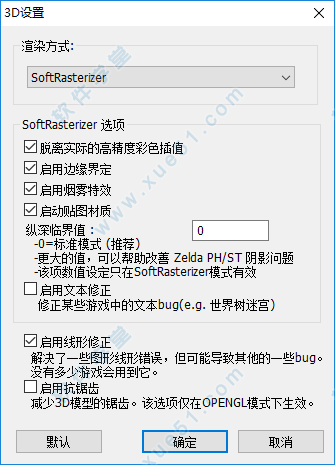 5、声音设置
5、声音设置
设置-声音设置,如果发现游戏中出现声音不正常或者爆音、杂音,可以选择同步-N-Z-P进行尝试修正。
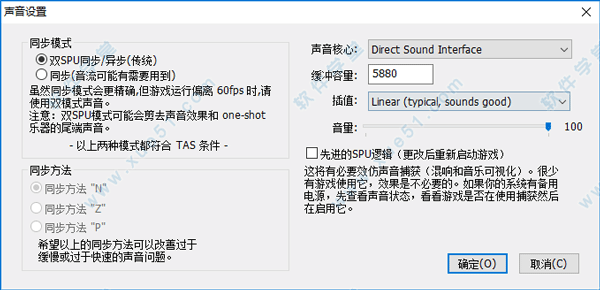 6、控制设置
6、控制设置
设置-控制设置,根据个人习惯设置即可。如果按键显示红色,代表其与热键冲突。在热键设置中找到相应按键修改即可。
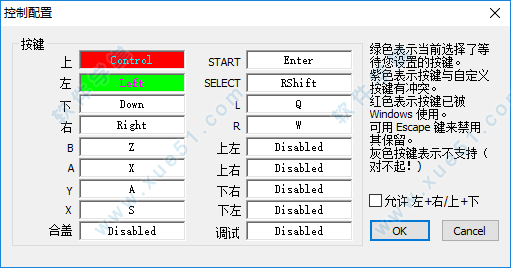 7、模拟设置
7、模拟设置
设置-模拟设置-启用先进 Bus-Level Timing,勾选后可以修正一些游戏的运行BUG,但是会降低模拟速度,在游戏正常运行的情况下,不建议勾选。
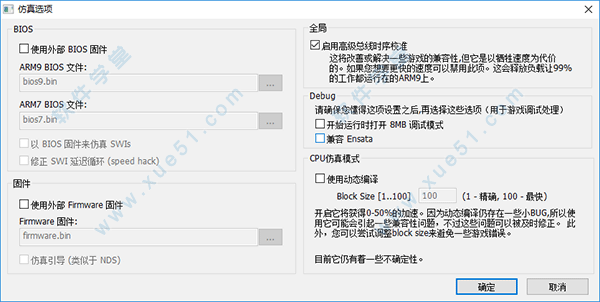 8、跳帧
8、跳帧
设置-跳帧,一般按下图设置即可。如果电脑CPU配置较差(台式机双核以下,笔记本I3以下),可以调高跳帧。
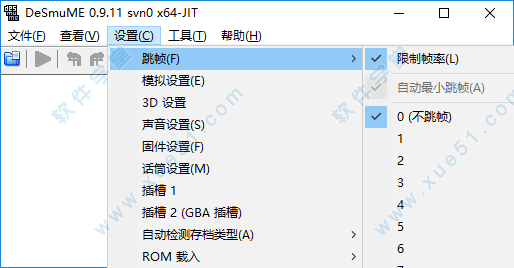 9、金手指
9、金手指
菜单栏里选第二项“仿真/模拟”-“修改/金手指”-“列表”
出现金手指窗口,点下面“Action Replay”,又出现编辑代码小窗口,上面大框写入代码,下面小框写入描述(也可以不写),下面“立即生效/打开代码”要钩起,再点最下面“添加”即可
然后返回金手指窗口,金手指码就会出现在这里,前面白色小正方块“打勾”表示金手指开启,点击就可以关闭添加好金手指后,点下面“保存”即可
支持金手指代码格式和NO$GBA/NO$ZOOMER一样,为:XXXXXXXX XXXXXXXX
在游戏里使用金手指后,在模拟器“Cheats”目录下会生成一个DCT格式金手指文件,下次进入游戏会自动载入金手指代码
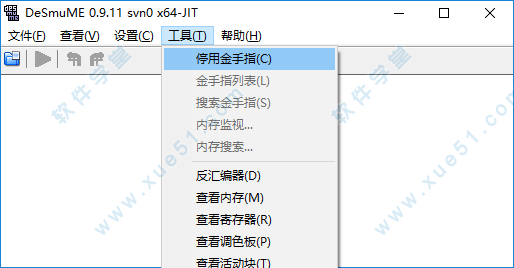
配置要求
双核 2.2GHz 及以上
内存最好上到2G 且组双通道
显卡 9500GT 或者 HD4650 及以上级别
更新日志
Desmume 0.9.11更新:
1、去除Deposterize纹理滤镜
2、修复一些bug
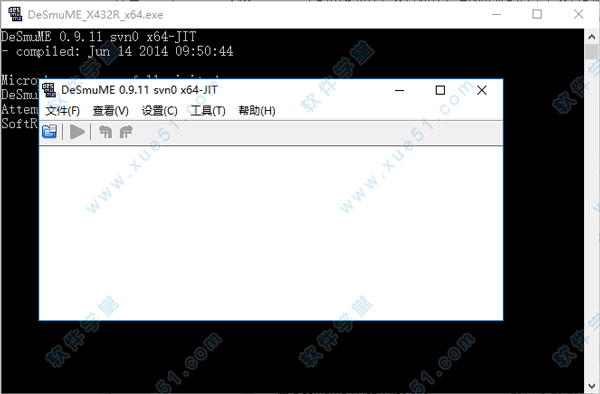
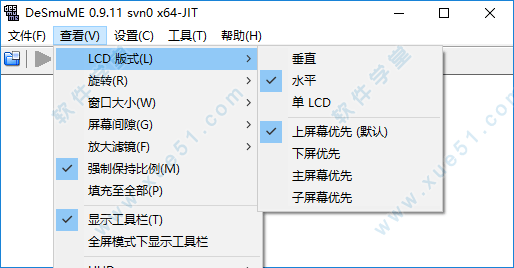
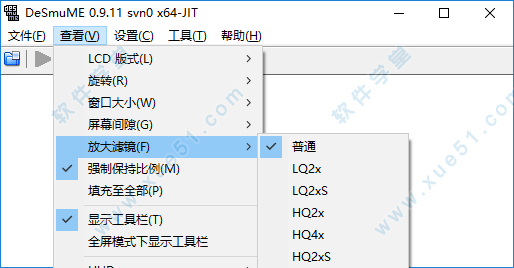
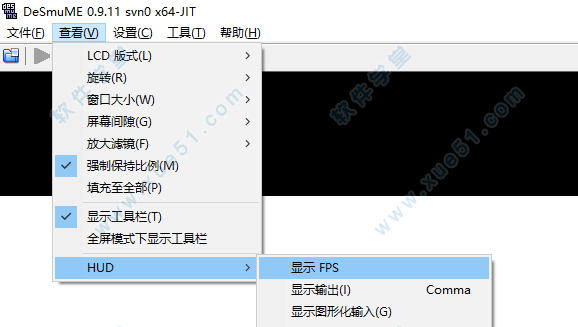
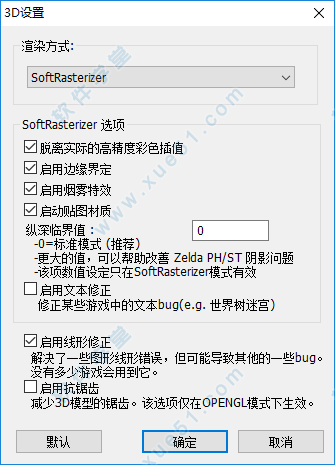
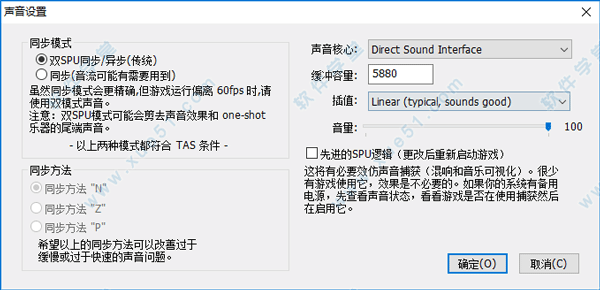
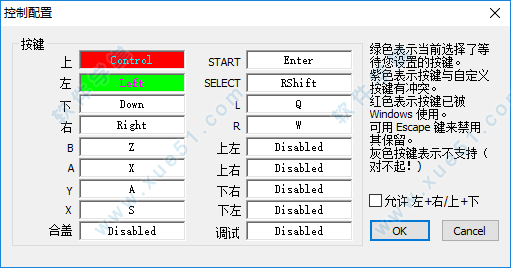
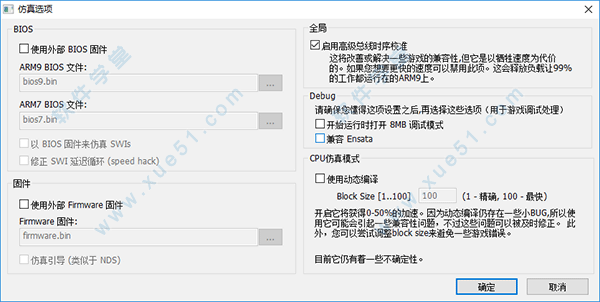
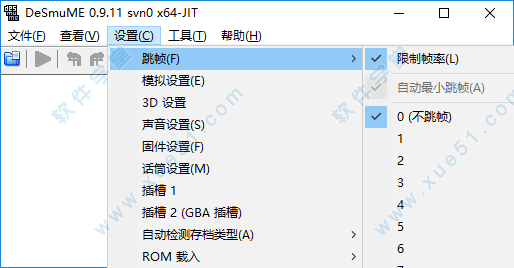
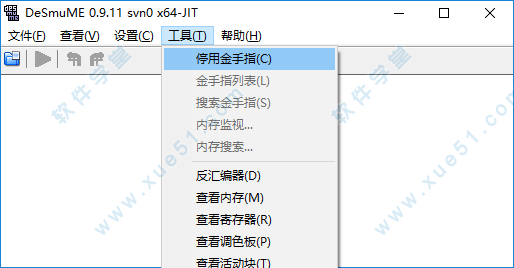
0条评论